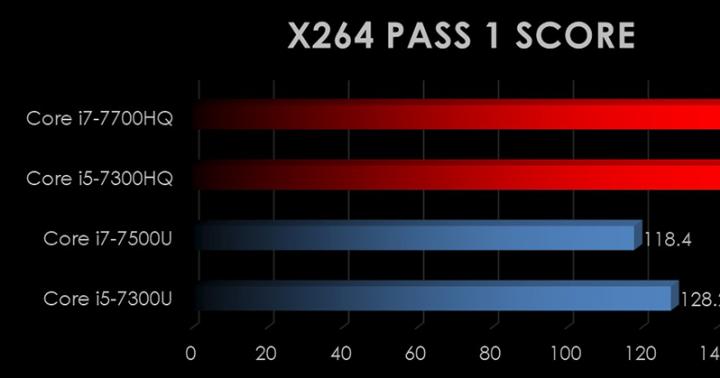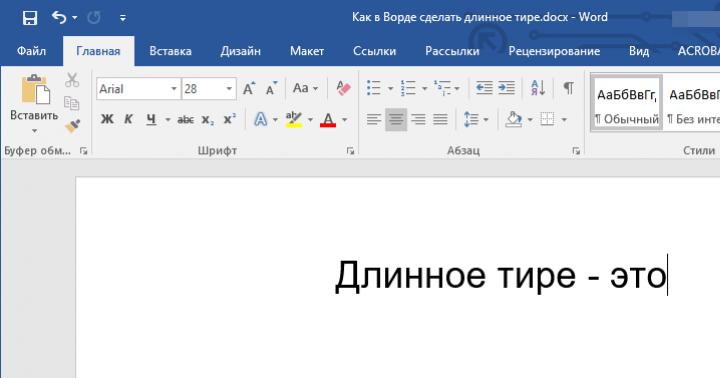На первый взгляд, создать трехмерное изображение с помощью обычной цифровой камеры невозможно, ведь объемная картинка должна содержать гораздо больше информации, чем несет в себе двухмерный снимок. Тем не менее, с помощью специальных приложений, можно «придумать» недостающую информацию о третьем измерении и сделать из любой фотографии трехмерную модель. О приложениях для быстрого создания 3D-изображений на основе фотографий мы расскажем в этом обзоре.
Поскольку не существует универсального алгоритма превращения фотографии в трехмерную модель, наиболее оптимальный способ создания трехмерных объектов - моделирование вручную. Но этот процесс очень сложен и требует от пользователя навыков работы с 3D-редакторами. Даже опытные разработчики трехмерной графики стараются по возможности обходить моделирование «с нуля», и постоянно ищут альтернативный способ быстрого моделирования. Эти поиски зачастую приводят к появлению полезных утилит - конструкторов и генераторов трехмерных моделей. Такие инструменты дают возможность быстро создавать сложные объекты, не расходуя время на утомительное моделирование. О приложениях для быстрого создания 3D-изображений на основе фотографий мы расскажем в этом обзоре.
FaceGen Modeller – конструктор трехмерных голов
Несмотря на то, что FaceGen Modeller больше похож на компьютерную забаву, его активно используют разработчики компьютерных игр при создании низкополигональных моделей персонажей. Принцип работы этой программы прост – с помощью всевозможных настроек внешности человека, пользователь составляет трехмерный фоторобот, добиваясь, по возможности, максимальной схожести с оригиналом.
В процессе работы с таким трехмерным конструктором лица человека, можно не только управлять его полом, но и устанавливать степень «женственности» или наоборот, «мужественности» во внешности трехмерного персонажа. Кроме этого, можно указывать возраст модели, управлять размером скул, делать подбородок более выдающимся, а также использовать настройки асимметричности модели, если трехмерный персонаж имеет непропорциональные черты лица.

При корректировании каких-либо параметров головы, в окне предварительного просмотра FaceGen Modeller можно в режиме реального времени наблюдать за изменениями, которые происходят с моделью.
Иногда, в процессе создания 3D-головы, может возникнуть ощущение, что что-то в ней неправильно, но что именно, понять сложно. Именно для этого в программе встроен генератор похожей внешности. Программа в случайном режиме создает набор изображений похожих «людей» с расчетом на то, что одна из предложенных вариаций модели будет больше походить на желаемый результат. Если одна из альтернативных комбинаций параметров головы подходит, достаточно щелкнуть по нужному изображению и приложение автоматически изменит настройки модели.
Программа также позволяет генерировать случайную модель для одного из типов человеческой расы: европейца, африканца, азиата и др. Она же может генерировать лицо человека, во внешности которого присутствуют черты, характерные для нескольких рас.
Если вы никогда раньше не занимались составлением фоторобота и не можете подобрать правильные параметры модели, не стоит особо волноваться. Дело в том, что процесс создания трехмерной модели не сильно влияет на конечный результат, поскольку неточности анатомии не так бросаются в глаза, как неправильно наложенная текстура лица.
И, все же, как бы вы не старались, одними настройками программы добиться реалистичности, при которой модель можно спутать с оригинальным портретом человека, вам вряд ли удастся. Точку в процессе работы над трехмерным проектом можно поставить лишь после того, как модель приобретет узнаваемую текстуру. По умолчанию, программа использует библиотеку готовых текстур с различным, для разного типа людей, типом кожи. Эти текстуры не очень реалистичны, и предназначены больше для того, чтобы 3D-художник мог примерно представить, как будет смотреться его работа после наложения настоящей фото-текстуры.
Иными словами, при создании трехмерной модели необходимо «приклеить» к поверхности трехмерной головы изображение лица.
Лицо человека можно взять с любой фотографии (разумеется, с портретной). Программа позволяет сделать быстрое наложение лица со снимка, используя только одну фотографию - в анфас, а также точное наложение, при котором помимо фотографии в анфас можно использовать еще два дополнительных изображения в профиль. Чтобы текстура лица с фотографии точно расположилась по поверхности трехмерной модели, после загрузки изображения лица человека в разделе Photofit необходимо настроить контрольные точки модели. При этом на экране показывается тестовое изображение лица человека, с отмеченными узлами. Задача того, кто создает модель - указать на загруженной фотографии те же самые точки - глаза, подбородок и т.д. После выполнения этой несложной калибровки текстуры, FaceGen Modeller начнет производить вычисления, проецируя рисунок и определяя конечный вид модели с текстурой. Процедура корректного наложения текстуры на созданную модель занимает некоторое время. В зависимости от сложности и аппаратных возможностей используемого компьютера, на это может уйти до пяти минут и больше. Только после этого 3D-человек станет узнаваемым - на его лице будут видны родимые пятна, станет естественной фактура кожи, появятся знакомые морщины и т.д.
Чтобы убедиться в том, насколько реалистично сделана модель головы, можно попробовать ее «оживить» с помощью настроек раздела Morph. С помощью группы ползунков, можно заставить 3D-человека принимать различные выражения лица - выражать удивление, гнев, улыбаться, подмигивать и т.д.
Созданную голову можно сохранить в качестве растрового изображения BMP, JPG, TIF или TGA (например, чтобы использовать его в качестве трехмерного аватара). Кроме этого, выполненную работу можно экспортировать в один из 3D-форматов (OBJ, 3DS, LWO, XSI, WRL и др.), чтобы затем использовать с другими трехмерными редакторами.
iClone 4 – создай трехмерную модель из фотографии за пару минут
Один из самых простых методов создания трехмерной модели лица человека на основе фотографии предлагает программа iClone . Для работы вам понадобится лишь один снимок, однако это должен быть качественный портрет, где человек изображен крупным планом. Для начала потребуется выбрать в библиотеке программы персонажа, на тело которого и будет одета полученная голова. После этого станет активной вкладка Head. Перейдя на нее, можно загрузить фотографию с жесткого диска, после чего запустится мастер, который поможет преобразовать портрет в 3D-модель. Работа мастера разбита на несколько этапов.

Для начала предлагается поработать над снимком и немного улучшить его, откорректировав цветопередачу, ориентацию и обрезав все лишнее. На следующем этапе iClone уже покажет предварительно сгенерированную трехмерную голову. Определив при помощи специальных маркеров границы лица, можно добиться максимальной схожести 3D-модели с 2D-прототипом. Следующий этап – подгонка положения лица на фотографии, а затем необходимо будет подкорректировать установленные программой маркеры для глаз, носа, рта и бровей.
После сохранения полученную трехмерную голову можно редактировать, используя многочисленные средства iClone. Вы сможете сделать персонажу подходящую прическу, заставить его двигаться и разговаривать. Готовый проект может быть сохранен в различных форматах, в том числе и как Flash-анимация.
FaceShop 5 – получи 3D-голову на основе реального фото
FaceShop – это еще одна программа, которая способна создавать трехмерные головы на основе всего лишь одной фотографии. Как и в случае с iClone, фото должно быть достаточно четким, иначе некоторые участки 3D-модели могут быть прорисованы недостаточно хорошо. Создание трехмерного лица выполняется на основе ключевых точек. После загрузки изображения в программу пользователю предлагается выполнить обрезку, отделив лицо от других объектов, которые, возможно, также присутствуют на фото. После этого необходимо указать на фотографии ключевые точки – уголки глаз, нижнюю границу подбородка, середину лба, уголки рта и т.д. "Умный" мастер сам расставляет их уже после указания пользователем первых трех точек, однако, как правило, некоторые их них требуется переместить, подобрав для них более точное положение.
Сна следующем этапе FaceShop сгенерирует модель нужной формы, а также наложит на нее текстуру – исходное 2D-изображение. В окне программы можно будет повращать модель, осмотрев ее со всех сторон. Если возникнуть ошибки, можно вернуться на предыдущий этап и подкорректировать контрольные точки. В зависимости от особенностей исходного фото, лицо может получиться лучше с правой или с левой стороны. В таком случае можно воспользоваться инструментом Mirror, клонировав одну сторону лица на другую.

Если не вся поверхность модели имеет подходящую текстуру, поможет инструмент Brush, работающий подобно "Штампу" в Photoshop. Достаточно указать источник, а затем провести по тому месту модели, текстуру которого нужно улучшить, и ошибки будут исправлены. Готовый проект может быть сохранен в формат OBJ, который поддерживается всеми основными программами для работы с трехмерной графикой и анимацией.
Strata Foto 3D CX 2 – преврати пачку фотографий в 3D-модель
В отличие от FaceShop и других решений, рассмотренных выше, Strata Foto 3D CX 2 может создавать не только трехмерные головы, а практически любые 3D-объекты. Для работы приложения необходимо снять объект, модель которого вы хотите получить, с разных сторон. Чем больше фотографий будет сделано, тем лучшего результата можно будет добиться. Делать съемку объектов рекомендуется на специальном листе для калибровки, распечатать который можно прямо из программы. Это дает Strata Foto 3D CX возможность определить положение камеры в трехмерном пространстве для каждого снимка. В программе заложена поддержка популярных моделей фотоаппаратов, благодаря чему Strata Foto 3D CX пытается скорректировать недостатки снимков, обусловленные особенностями камеры, и, таким образом, повысить точность модели.

Создание модели происходит полностью автоматически. Сначала генерируется примерная геометрия, затем добавляются детали и накладывается текстура. Пользователь может наблюдать за процессом в окне предварительного просмотра и остановить его в любой момент. Результат можно откорректировать непосредственно в Strata Foto 3D CX или же доработать в Adobe Photoshop (при помощи специального дополнения). Проект может быть сохранен в форматах VRML и 3DS.
Free 3D Photo Maker – сделай стереокартинку
В последнее время широкую популярность обретают устройства, способные передавать изображения и видео в стереоформате. Для просмотра такого контента, кроме соответствующего телевизора или монитора, также требуются анаглифные (стерео) очки. Многие профессиональные видеоредакторы и программы для работы с трехмерной картинкой предлагают специальные средства для сохранения проектов в формате стерео 3D. Однако чтобы получить объемное изображение, совсем не обязательно разбираться с тонкостями работы в сложном приложении. Сделать 3D-фотографию можно даже в домашних условиях, используя обычную цифровую камеру или смартфон.

Бесплатная утилита Free 3D Photo Maker создает стереокартинку на основе двух фотографий одного и того же объекта. Для того чтобы получить требуемый эффект, необходимо, чтобы снимки были сделаны с небольшим горизонтальным смещением объектива камеры (примерно, на расстоянии 5-7 сантиметров). Загрузите обе фотографии в программу, выберите один из пяти алгоритмов создания анаглифного изображения, и, спустя несколько минут, Free 3D Photo Maker покажет готовое стереоизображение. Стоит иметь в виду, что по умолчанию стереокартинка генерируется для просмотра в красно-голубых очках. Если же у вас желто-синие очки, необходимо изменить алгоритм создания 3D-изображения, который программа использует по умолчанию.
Project Photofly – создание 3D из фото "в облаке"
Создание 3D-моделей на основе фотографий, как правило, требует достаточно серьезных вычислительных мощностей. Не так давно компания Autodesk предложила интересное решение этой проблемы – в экспериментальной лаборатории Autodesk Labs был запущен сервис Project Photofly , который переносит всю работу под созданию трехмерной модели на основе фото на сервер. Сервис работает по такому принципу: пользователь устанавливает бесплатное приложение Photo Scene Editor на свой компьютер, посредством него загружает фотографии на сервер Autodesk, где они обрабатываются и передаются на компьютер в виду готовой модели.

Работая с Photo Scene Editor, пользователь может подкорректировать результат, а также сохранить его в формате DWG, который читается такими приложениями, как Autodesk AutoCAD, Revit, Inventor и пр. Для работы с Project Photofly необязательно иметь профессиональную камеру и штатив – можно ограничиться любительским фотоаппаратом. Для получения максимально точной модели желательно сделать как можно больше фотографий (например, если вы хотите получить 3D-модель здания, то вам придется обойти его вокруг с фотоаппаратом, отщелкав не менее сорока снимков).
Написано для журнала CHIP
Сергей и Марина Бондаренко
Доброго времени суток, друзья! Хочу рассказать вам об одном интересном, но почему-то не слишком популярном, способе создания трехмерных моделей. Речь пойдет о программе Autodesk ReCap 360, которая является бюджетной альтернативой дорогостоящим сканерам.
Она позволяет создавать текстурированные модели из фотографий. Нужно только пройтись несколько кругов с фотоаппаратом вокруг объекта, сделать несколько десятков снимков и загрузить их на сервер Autodesk через программу. К слову, у них есть версия как для браузеров, так и для установки на компьютер. Каких-то жестких требований к качеству снимков нет. Фотография должна быть четкой, а сканируемый объект всегда должен быть в фокусе, модель не должна быть прозрачной или отдавать бликов - вот и все требования. Снимки можно делать и с телефона, никаких проблем в этом нет, свои первые модели я делал на Samsung Galaxy Y Duos 2012 года. Разница между телефонной камерой и нормальным фотоаппаратом только в детальности прорисовки каких-либо мелких деталей вроде складок на одежде или деталей лица человека.
Вот одна из моделей, сделанная из снимков телефонной камеры:

Тут было сделано 64 снимка, сетка получилась на 563 тыс. треугольников.
А вот такие модели я делаю с довольно простеньким цифровым фотоаппаратом Samsung L73:

Тут я сделал 46 снимков. На скриншоте с редактора уже упрощенная модель из 150 тыс. треугольников. Изначально было 1,7 млн. Чем выше разрешение снимка, тем плотнее сетка.
Но есть, конечно, и косячные случаи. Какие-то плоские предметы или скажем, ствол пушки, получаются не всегда. Но такие штуки легко нарисовать самому.

Но с опытом таких косяков становится меньше.
После того, как вы загрузили фотографии, они обрабатываются на сервере autodesk, иногда там бывает очередь минут на 10-20. По времени ожидания подготовки самой модели всегда выходит по разному, это зависит от количества снимков и их разрешения. У меня модели из, грубо говоря, 50 снимков получаются минут за 30-40, бывали модели, где по 120 снимков - там дело затягивается на несколько часов. Тут ничего контролировать не надо, наше дело загрузить фотки, а дальше можно вообще выключить комп и идти гулять. Когда модель будет готова всегда приходит уведомление на электронную почту. Для работы нужно иметь свою учетную запись.
Вообще, у Autodesk есть 3 программы с подобным функционалом: ReCap 360, о которой эта статья, 123D Catch для смартфонов и ReMake, в котором еще есть простенький редактор. Не хочу подробно описывать условия приобретения этого ПО. 123D вроде бесплатный, но там, наверное, стоит ограничение до 20 снимков для одной модели. Сам не пробовал, потому точно не скажу. У ReMake есть двухнедельный пробный период и возможность грузить до 50 снимков. ReCap бесплатный, количество снимков неограниченно, но все это модели низкого качества, а за высокое качество нужно платить какими-то кредитами, есть 1 месяц бесплатного пользования без ограничений. Так же у Autodesk некоторые продукты распространяются совершенно бесплатно для студентов и преподавателей, сроком пользования на 3 года. Я уже пару десятков моделей получил, ни рубля не потратив.
Есть и другие разработчики аналогичного ПО, вроде у всех есть пробный период. Но там, снимки проходиться обрабатывать вручную, что довольно муторно. Пробовал PhotoScan, на счет качества ничего не скажу, у меня модель кривой получилась и больше я эту прогу не открывал. Есть еще Starta, ее я даже не пробовал, уж слишком много в ней всего, а я не очень то дружу с иностранными языками.
Надеюсь, было интересно.
Бесплатная программа Free 3D Photo Maker предназначена для создания объемных 3D изображений. С помощью программы Free 3D Photo Maker, из двух начальных фотографий, или из одной фотографии, можно будет сделать одну объемную 3D фотографию.
Так называемые 3D изображения, доступны для просмотра через специальные стерео очки. Такие стерео очки, имею линзы разного цвета, для того, чтобы иметь возможность увидеть объемное изображение.
Изображения, создаваемые в программе Free 3D Photo Maker, можно будет просматривать при помощи самых простых анаглифных очков. В большинстве случаев, такие очки имеют линзы двух цветов - красного и голубого (самый распространенный вариант очков).
Вы создаете 3D фотографию в программе Free 3D Photo Maker, а после сохранения изображения на своем компьютере, можете увидеть созданное в программе, при помощи анаглифных очков, объемное стерео изображение.
Входные форматы изображений:
- RAW, PICT, BMP, RLE, ICO, JPEG, EMF, WMF, PNG, TARGA, GIF.
Выходные форматы изображений:
- BMP, JPEG, PNG, TARGA, GIF, TIFF.
Программу Free 3D Photo Maker для создания 3D фотографий можно будет скачать с официального сайта разработчика программного обеспечения - DVDVideoSoft, который производит довольно много бесплатных программ.
Free 3D Photo Maker скачать
После загрузки, с помощью мастера установки Free 3D Photo Maker, установите программу на свой компьютер. Установка приложения будет происходить на русском языке.
После завершения установки программы, перед открытием главного окна программы Free 3D Photo Maker, будет открыто окно «Информация». В этом окне вас проинформируют, что для просмотра полученного изображения вам понадобятся специальные анаглифные (стерео) очки. Вы можете активировать пункт «Больше не показывать это сообщение», а затем нажать на кнопку «ОК».
После этого будет открыто главное окно программы Free 3D Photo Maker.
Интерфейс Free 3D Photo Maker
Программа имеет простой интерфейс. Основную часть окна занимают две области, служащие для открытия изображений, под ними расположены кнопки и элементы, предназначенные для управления программой.
С помощью программы можно будет создавать 3D фотографии, используя для этого два изображения, или используя только одну фотографию.
При создании 3D изображения из двух фотографий, исходные изображения должны быть смещены по горизонтали, одна от другой на 5-7 см, для достижения необходимого эффекта в итоговой стерео фотографии.
Создание 3D фотографии из двух изображений
В окне программы Free 3D Photo Maker, сначала нажмите на кнопку «Открыть левое изображение» для добавления первой фотографии. Затем нажмите на кнопку «Открыть правое изображение», для добавления в окно программы второй фотографии.
Первоначальные изображения должны иметь одинаковые размеры по горизонтали и вертикали.

С помощью кнопки «Поменять местами» вы можете поменять фотографии местами.
Управлять изображениями можно также из контекстного меню, кликнув для этого по соответствующему изображению, а затем выбрав команду контекстного меню.

После завершения настроек, выберите место для сохранения выходного файла с помощью кнопки «Обзор…», а затем дайте имя этому файлу.
- Оптимизированный анаглиф – сохраняется цветовой баланс для лучшей цветопередачи изображения.
- Красно-голубой анаглиф – стандартный фильтр для красно-голубых очков.
- Темный анаглиф – получается более темное изображение.
- Серый анаглиф – выходное изображение будет с оттенками серого цвета.
- Желто-синий анаглиф – фильтр для желто-синих очков.
Если у вас обычные красно-голубые анаглифные очки, то тогда вам подойдут следующие фильтры: «красно-голубой анаглиф» и «оптимизированный анаглиф». Вы можете определить опытным путем, какой именно, из предложенных фильтров вам больше подойдет.
После выбора фильтра, для запуска процесса преобразования изображения, нажмите на кнопку «Создать 3D!». Если вы не сняли флажок, напротив пункта «Показать изображение после конвертации», после завершения конвертирования фотографии, будет открыто созданное изображение.
Далее откроется окно программы «Free 3D Photo Maker» с предупреждение о том, что процесс конвертирования успешно завершен. Вы можете в этом окне кликнуть по изображению папки для открытия сохраненного изображения.

Так выглядит 3D фотография, обработанная при помощи фильтра для красно-голубых очков.

Создание 3D фотографии из одного изображения
В программе Free 3D Photo Maker можно будет создать 3D изображение из одной фотографии. Для этого в главном окне программы, необходимо будет активировать пункт «Одно изображение».
Далее нажмите на кнопку «Открыть левое изображение», потом выберите фильтр для конвертирования фотографии. Если это необходимо, то вы можете выбрать качество конвертации, кликнув правой кнопкой мыши по данному изображению.
Затем нажмите на кнопку «Создать 3D!».

После обработки вы получите 3D фотографию, созданную из одного изображения.

Выводы статьи
С помощью бесплатной программы Free 3D Photo Maker создаются объемные 3D фотографии на компьютере, для просмотра с помощью анаглифных стерео очков.
Фотограмметрия - это процесс создания 3D -моделей по фотографии. Сегодня фотограмметрия находит широкое применение для решения прикладных задач строительства, архитектуры, а также в искусстве.
Фотограмметрия начала развиваться практически сразу с появлением фотографии, но вначале применялась только для воссоздания ландшафтов и построения топографических карт. Моделирование по фотографии позволяет быстро и просто создавать 3D -модели, частично автоматизируя процесс за счет современного обеспечения. Таким способом трудно создавать сложные модели, но он применяется во многих направлениях.
Изготовление 3D-модели по фотографии : применение техники
3D -моделирование по фотографии применяется в тех случаях, когда нет возможности воссоздать 3 D -модель по чертежам. К тому же, такая технология позволяет проводить моделирование крупных географических или промышленных объектов без проведения натурных измерений. Кроме того, этот вид моделирования полезен для проведения дистанционных замеров в условиях, где пребывание человека может быть небезопасным.
Игры и кино
Построение 3D-модели по фотографии часто применяется в игровой индустрии и мультипликации для прорисовки героев. За основу берутся реальные люди, а точнее их фотографии и с них делается модель. Такой прием позволяет реалистично передать черты лица и мимику.
При создании капитана Шепарда из Mass Effect за основу была взята внешность модели Марка Вандерлоо.

Многие известные актеры подарили внешность персонажам мультфильмов (и не только людям). Люси Лью стала Гадюкой из «Кунг-фу Панда», а Рианна - девочка Тип из м/ф «Дом».
Прототипирование
3D-моделирование по фотографии применяют для создания прототипа изделия. Например, если у вас есть пластиковый корпус и вам необходимо похожее изделие, можно сфотографировать существующий. В итоге вы получите 3D -модель, которую сможете скорректировать. Это поможет оценить функциональность изделия еще до запуска массового производства.
Дизайн
Изготовление 3D-модели по фотографии иногда применяется в промышленном дизайне. Это позволяет быстро оценить масштабы работы по созданию полноценной рабочей модели. Тем не менее, такой способ не подходит для создания сложных изделий. В этом случае лучше создавать 3D -модель с нуля.
Правила создания фотографий для построения 3D-моделей
Если вы хотите получить точную модель объекта, вам нужно придерживаться нескольких правил съемки объекта.
1. Объект всегда должен находиться в фокусе . Лучше всего расположить его на подвижной платформе, а камеру статично закрепить на небольшом расстоянии (если объект маленький). Это позволит вращать объект на заданный угол, и он всегда будет в центре.
2. Если объект слишком большой и его неудобно вращать (например, машина), придется вращать камеру . Это сильно усложняет процесс съемки - в каждом ракурсе нужно строго выдерживать расстояние до объекта, что требует проведения дополнительных расчетов. В таком случае можно рассмотреть другие варианты - вызов специалиста для проведения фотографирования или замеров. Также стоит рассмотреть вариант непосредственного снятия замеров с объекта.
3. Штатив должен быть оснащен «уровнем» для строгого позиционирования камеры в вертикальной и горизонтальной плоскостях.
При создании трехмерной модели по фото необходимо как минимум три снимка объекта: сбоку, спереди и сверху. Фото в полупрофиле поможет сделать модель более точной, но не является обязательным для неодушевленных объектов.
 Рекомендации
Рекомендации
- объект лучше поместить на однотонном фоне ;
- калибровочный стенд (лист бумаги с маркировкой) поможет повысить точность модели;
- полученные изображения лучше конвертировать в формат jpg ;
- все изображения должны иметь одинаковую высоту и ширину ;
- изображения надо обязательно последовательно пронумеровать.
3D-модели по фотографии : программы
Для любительского создания псевдотрехмерных моделей по фотографиям существует разнообразное программное обеспечение. Обычно эти программы просты в освоении, в них все интуитивно понятно . Однако это обеспечение далеко от профессиональных 3D -редакторов и часто используется при создании малобюджетных игр или анимации.
CrazyTalk - одна из лучших современных программ для создания лицевой анимации . Благодаря инструменту 3D Head Creation пользователи могут создать высокоточные модели, а имитация движения губ позволяет реализовать любой проект.
FaceGen Modeller применяется для разработки персонажей для компьютерных игр. С помощью ползунков можно легко менять внешний облик лица и быстро добиться желаемого результата.

Headshop - еще один редактор для моделирования лиц на основе портретных фото. После загрузки фото пользователю надо расставить опорные точки, после чего можно приступить к редактированию лица.
Strata Foto 3D - программа для создания 3D -моделей с созданием масок. Модели могут быть экспортированы в Photoshop, где их можно разукрасить. Специальный плагин помогает программе определить положение камеры и автоматически воссоздавать объект в трехмерном пространстве. Эта программа может быть использована для создания 3D -моделей для товаров интернет-магазинов.

360.3D - достаточно мощная программа, которая создает трехмерную модель на основе 4-8 фотографий. Программа предусматривает три уровня работы (новичок, профессионал и разработчик), что позволяет затрачивать минимум времени на освоение интерфейса. Программа часто используется для создания виртуальных туров и демонстрации товаров . Есть возможность настроить фон, свет, анимационные эффекты и пр.
123D - бесплатное приложение, которое позволяет создавать 3D -модели по фотографиям с любой техники (смартфон, планшет, камера и т.п.). Это программа от лидера среди основных редакторов трехмерной графики Autodesk . Подходит как для новичков, так и для профессиональных пользователей.

Преимущества и недостатки метода 3D-моделирования по фотографии
3D-моделирования по фотографии имеет свои преимущества в следующих случаях:
- когда отсутствуют чертежи изделия;
- нет возможности провести натурные измерения объекта;
- внутреннее устройство объекта не имеет значения;
- для моделирования лиц при разработке компьютерных игр или мультипликации;
- для создания виртуальных туров (ресторанов или салонов) и демонстрации товаров онлайн-магазинов;
- 3D -модель печатается одноразово и ее не качество играет особой роли.
Во всех вышеперечисленных случаях 3D -моделирование по фото - незаменимый инструмент для быстрого и простого создания модели. К тому же, современное ПО позволяет существенно автоматизировать процесс голосов
В современном мире трехмерные технологии стали очень популярны. 3D стремительно и разнообразно входит в жизнь даже обычного человека. Начиная от 3D телевизоров, 3D сканеров и даже принтеров. Хотя последние два устройства в большей степени пока доступны только специалистам. Но технологии не стоят на месте. Появляются трехмерные принтеры стоимостью около $2000, что уже приближает время, когда они появятся, если не у каждого школьника/студента на столе, то как минимум, у каждого инженера или дизайнера. Что касается методов получения трехмерной модели с реального физического объекта, то тут тоже не все однозначно. Требуются наличие либо дорогостоящего лазерного сканера, либо можно попытать счастье с помощью лазерного строительного уровня, веб-камеры и специального программного обеспечения. Наличием всех этих вещей тоже не может похвастаться абсолютно любой человек.
Однако есть очень простой способ “сканировать” объект в 3D модель, используя обычный цифровой фотоаппарат. Как это сделать? Об этом и пойдет речь далее.
Компания Auotodesk, разработала облачный сервис под названием 123D Catch
, который позволяет в автоматическом режиме построить 3D модель объекта по набору фотоизображений. Как подсказывает Википедия, данная технология называется Фотограмметрия .
И так что же нам нужно, чтобы получить 3D модель объекта по фотографиям?
- Сам объект;
- Программа Autodesk 123D Catch ;
- Фотоаппарат.
Скачиваем и устанавливаем программу 123D Catch . Тут нужно отметить два момента, которые немного усложнили мне жизнь, прежде чем я разобрался в чем было дело.
- Время на компьютере должно быть синхронизировано через интернет! В случае малейшего расхождения от “идеально” времени, программа будет оказываться запускаться.
- Программа очень не любит кириллицу в любых путях. Как в пути до папки установки, так и до папки с исходными фотографиями.

- Сначала производится съемка объекта со всех сторон, а затем делаются более детальные виды (если требуется);
- Объект должен быть неподвижен. Необходимо перемещаться вокруг него, а не вращать объект;
- Каждый последующий кадр должен накладываться/пересекать предыдущий;
- Сервис не работает с прозрачными объектами;
- Количество фотографий не должно превышать 70 штук;
- Размер фото уменьшается на серверах сервиса до 3 мегапикселей. Для экономии времени закачки фото на сервера, нет смыла делать их большего размера.

Далее нас попросят ввести свой емайл и выбрать вариант дальнейших действий
Кнопка “Wait”
- ожидать завершения процесса просчета. При этом будет отображаться шкала прогресса.
Кнопка “Email Me”
- закрыть программу и ожидать уведомления по эл. почте.

В моем случае процесс ожидания не занял более двух минут.

После окончания расчетов и обновления сцены в программе отобразится результат в виде трехмерной текстурированной модели и схемы камер в положениях, с которых были произведены кадры.

Можно создать анимацию перемещение камеры вокруг объекта. Выгрузить в avi файл, либо напрямую из программы загрузить на YouTube.
На мой взгляд, большую ценность представляет возможность экспортировать сцену в файл и использовать для дальнейших манипуляций в редакторах трехмерной графики (например Blender3D или 3D Max).
Поддерживаются следующие форматы: Autodesk Drawing (dwg), Autodesk FBX (fbx), OBJ, RZI, IPM, LAS.


Получившаяся 3D модель в формате OBJ (2.64 Mb)